是德科技Keysight(安捷伦Agilent)GPIB
安装Keysight (Agilent IO) Suite包含的驱动可能会干扰Pickering Interfaces的开关卡的操作。
Keysight的驱动程序包会在Windows/System/Inf文件夹中安装一套INF文件,其中有一个文件包含一个定义假设任何设备如果包含一张9050 PCI接口的芯片,那么这张芯片应该是Keysight的PCI GPIB卡。在安装了默认是Agilent的卡的Keysight驱动后安装的任何Pickering的卡,都无法显示为一个有效的Pickering设备。
当上述情况发生时,这张卡会出现在Device Manager中的GPIB Interfaces目录下。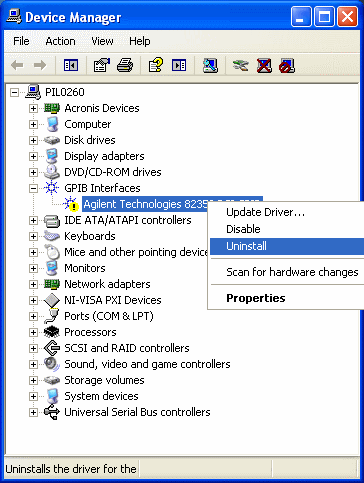
解决办法
对于这个问题,有两个可能的解决办法。- 您可以编辑Agilent的INF文件删除接口入口,在agtgpib.inf中删除第84行'Agilent.DeviceDesc9%=82350gpib,PCI\VEN_10B5&DEV_9050'。当然如果您使用的是Agilent的GBIP卡,那这个方法就不可行了。另外,接下来再安装Agilent的软件时,会再次引起这个问题。
- 更好的解决办法是从所有受影响的卡中卸载Pickering驱动程序,然后重新安装,在选项中选择驱动程序,然后明确地选择Pickering驱动程序。 以下屏幕截图演示了该过程。
注意:如果Pickering的模块已经安装为Keysight的GPIB卡,那么它就会出现在上图所示的Device Manager中。右击然后选择卸载。接下来任意选择进入Action菜单或点击“Scan for hardware changes”或重启系统。在任何一种方式下都应该调用“发现新硬件向导”。

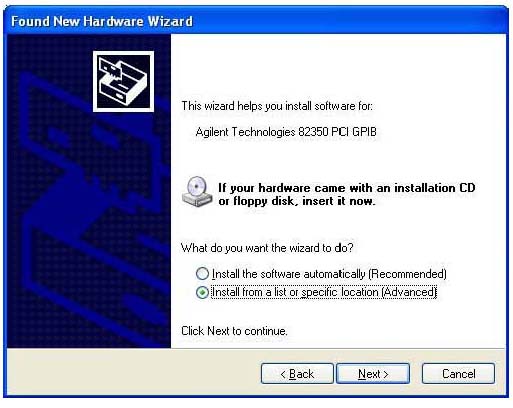


选择“Pickering”而不是默认值,并且选择“Next”。
接下来正常执行安装。
